Mac系统中怎么快速隐藏PDF文档中所有特定文字介绍
作者:网友整理
PDF工具大师v1.1.1 21.23M / 简体中文
点击下载
扫描仪pdf1.1.0 21.29M / 简体中文
点击下载
pdf扫描王v4.10.08 38.60M / 简体中文
点击下载很多Mac用户对这款PDF Expert的Mac工具一定有着不同的见解,其中这次小编为Mac用户带来的可是有关PDF Expert的使用过程的文章,如果有兴趣的话倒是可以跟随小编一起来这款Mac系统中怎么快速隐藏PDF文档中所有特定文字介绍的文章中仔细了解一番,相信它会给广大Mac用户带来帮助的。
Mac系统中怎么快速隐藏PDF文档中所有特定文字介绍
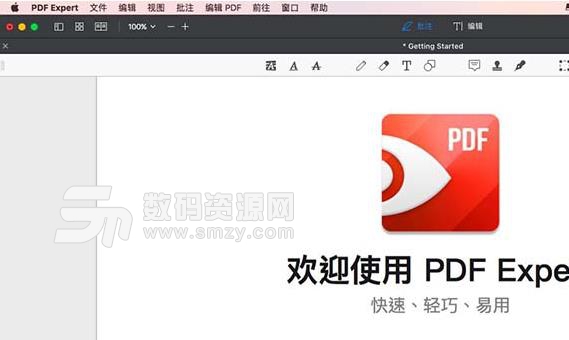
1、打开已经安装好的PDF Expert for Mac和PDF文档;
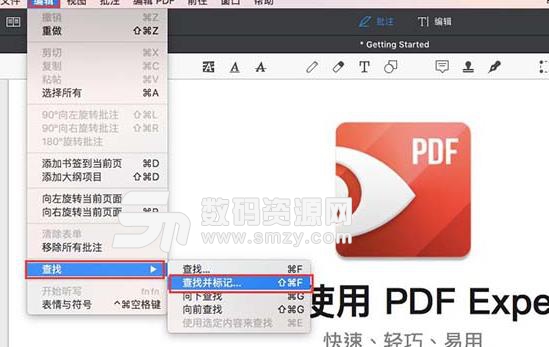
2、依次点击“编辑”→“查找”→“查找并标记”;

3、在右上角的搜索框中就会显示出“在‘Getting Started’查找并标记”;

4、输入我们需要隐藏的内容,然后点击确定,接下来在右侧栏中会显示出所有的内容所在位置,在正文中所有的内容也都会以红底标出来,点击右侧栏中的“所有”按钮;
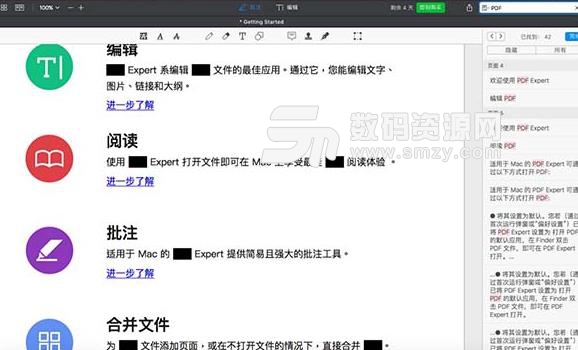
5、然后所有的内容都会被隐藏掉了。
我们只需要按照以上几个步骤就可以在非常简单并快速地在PDF文档中隐藏掉这些特定内容,虽然这是个小功能,但是不可否认这个功能还是非常实用的。
还有Mac PDF Expert 工具合集也是可以的。
加载全部内容